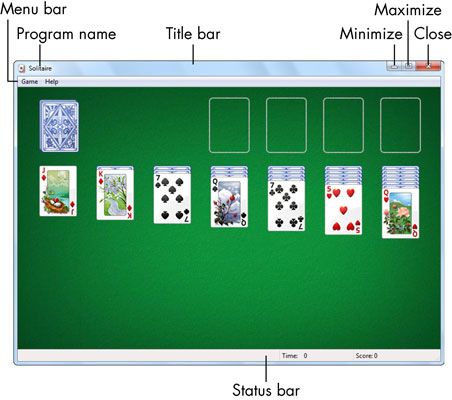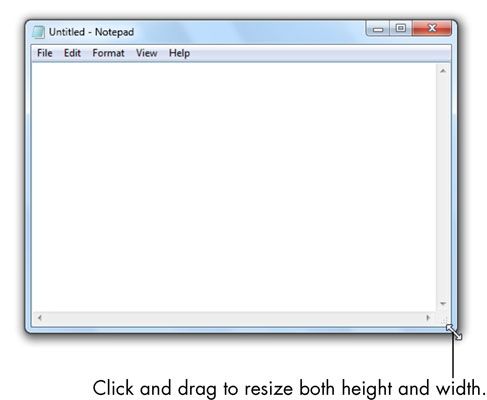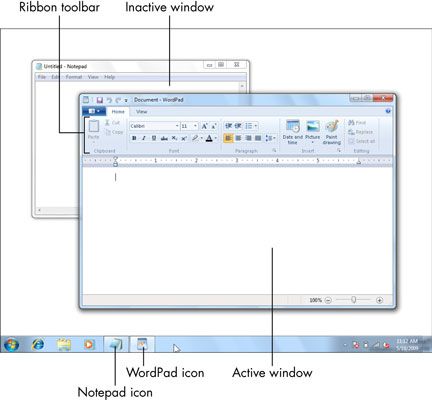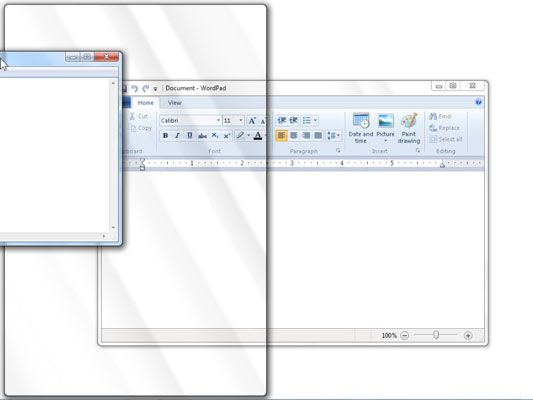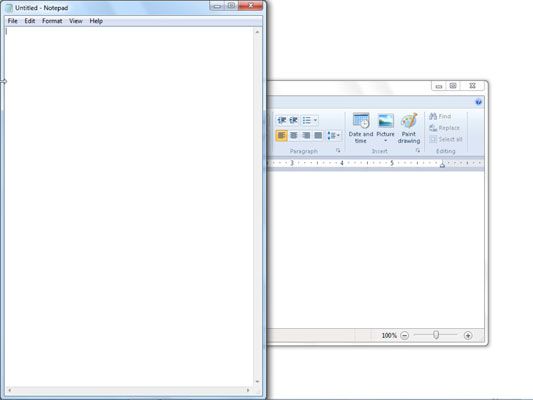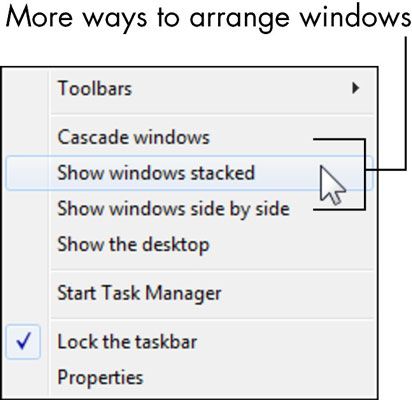Para las personas mayores: cómo trabajar con las ventanas de Microsoft Windows
De Windows, con un capital W, recibe su nombre de su principal característica: ventanas, con una minúscula w. Sentirse cómodo con Windows significa aprender a abrir, cerrar, cambiar el tamaño, mover y cambiar entre las ventanas, que es la clave para hacer malabarismos con múltiples actividades con éxito. Cada programa se ejecuta ocupa su propia ventana. Una ventana puede ocupar parte de la pantalla del ordenador o llenar toda la pantalla.
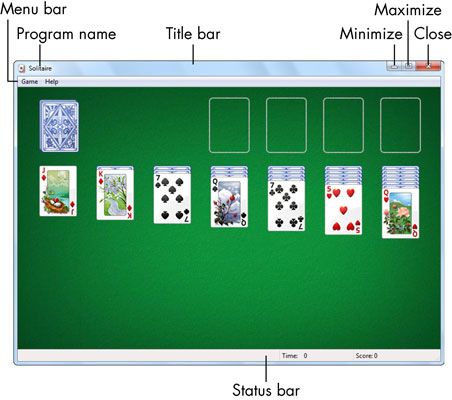
Para cambiar el tamaño de una ventana, mover el puntero del ratón al borde derecho de la ventana. Cuando usted tiene el puntero justo sobre el borde exterior de la ventana, el puntero del ratón cambia a una flecha de dos puntas llamado el puntero de cambio de tamaño. Haga clic y arrastre el borde de la ventana, con el puntero de cambio de tamaño. (Para arrastrar, haga clic y mantenga pulsado el botón del ratón mientras se mueve el ratón.) Arrastre hacia la izquierda para reducir el tamaño de la ventana y derecha para expandirlo. Coloque el puntero del ratón en una esquina para cambiar el tamaño de ancho y alto de forma simultánea.
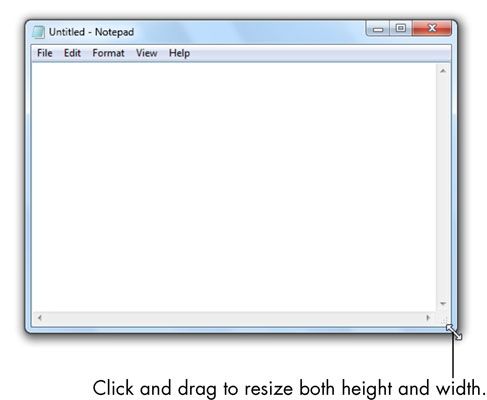
Para organizar las ventanas, iniciar varios programas. Debería ver dos ventanas superpuestas. (La ventana delante de los demás se llama la ventana activa. Todas las demás ventanas están inactivas.) Al hacer clic en cualquier parte de una ventana inactiva hace que sea activa y mueve esa ventana a la parte delantera. Para mover una ventana, haga clic en cualquier parte de la barra de título, mantenga presionado el botón del ratón y arrastre el ratón para mover la ventana un poco.
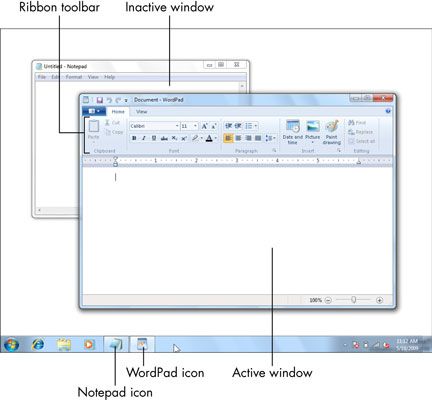
Para ajustar las ventanas, arrastre la ventana hasta el borde izquierdo de la pantalla. Cuando el puntero del ratón toca el borde izquierdo de la pantalla, aparece un nuevo esquema en la pantalla. Suelte el botón del ratón y la ventana debe cambiar automáticamente el tamaño - o broche - para llenar la mitad izquierda de la pantalla.
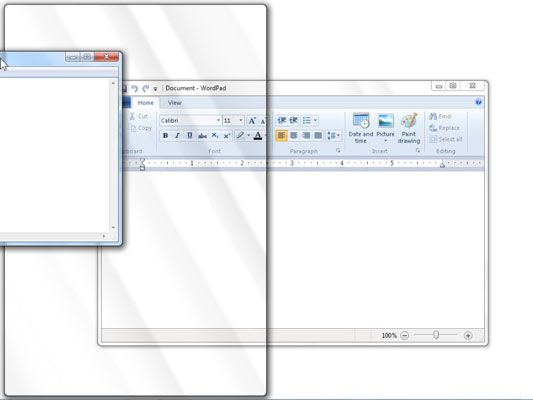
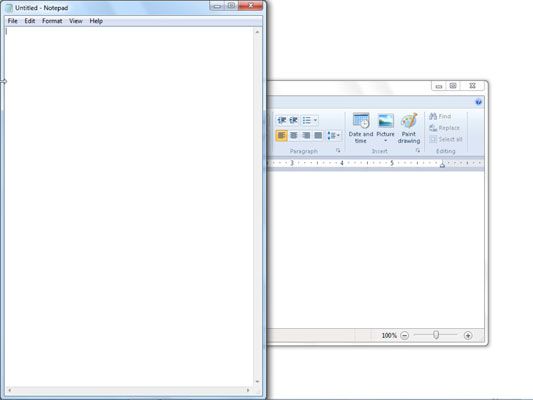
Para apilar ventanas en el escritorio, coloque el puntero del ratón en un área vacía de la barra de tareas y la derecha; haga clic para ver el menú contextual. En ese menú, haga clic en Mostrar ventanas apiladas. Todas las ventanas abiertas en el escritorio están dispuestos, uno encima del otro. Con el puntero del ratón en un área vacía de la barra de tareas, a la derecha; haga clic para ver el menú contextual y elija Deshacer Mostrar Stacked poner las ventanas volver a ser como antes. Para organizar las ventanas lado a lado, a la derecha; haga clic en un área vacía de la barra de tareas y seleccione Mostrar ventanas en paralelo en el menú contextual.
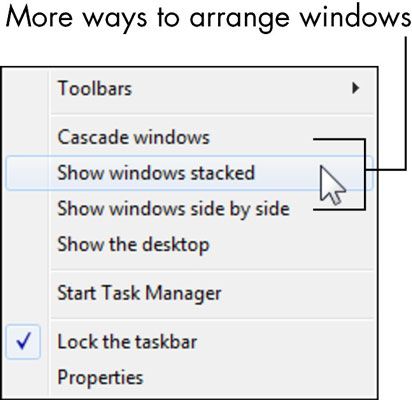
Para cambiar entre las ventanas, mantenga pulsada una de las teclas Alt (a ambos lados de la barra espaciadora, por lo general) y pulse y suelte la tecla Tab. No dejar de lado la tecla Alt todavía. Usted verá una vista previa de las ventanas abiertas. Aún manteniendo pulsada la tecla Alt, pulse la tecla Tab tantas veces como sea necesario para mover el cursor a la ventana que desea cambiar. Suelte la tecla Alt. Aparecerá la ventana resaltada delante de los demás.
Sobre el autor
 Hacer ventanas abiertas al mismo tamaño en Windows 8
Hacer ventanas abiertas al mismo tamaño en Windows 8 En Windows 8, a veces se abre una ventana a un pequeño cuadrado de otros tiempos, se abre para llenar toda la pantalla. Pero rara vez se abren ventanas al tamaño exacto que desea. Hasta que descubre este truco, es decir: Cuando usted a mano…
 Mueva, cerrar y redimensionar ventanas en Windows 8
Mueva, cerrar y redimensionar ventanas en Windows 8 Una terrible distribuidor en la mesa de póquer, Windows 8 sacude las ventanas alrededor de su escritorio de una manera aparentemente aleatoria. Los programas cubren entre sí o, a veces cuelgan fuera del escritorio. Por suerte, usted es capaz de…
 Coloca en dos ventanas lado a lado en ventanas 8
Coloca en dos ventanas lado a lado en ventanas 8 El uso prolongado de Windows 8, más probable es que quieren ver dos ventanas lado a lado. Por ejemplo, es posible que desee copiar cosas de una ventana a otra, o comparar dos versiones de un mismo archivo. Al pasar unas horas con el ratón, puede…
 Cómo manipular ventanas de aplicaciones en Windows 10
Cómo manipular ventanas de aplicaciones en Windows 10 Las aplicaciones y los archivos se abren en ventanas del escritorio de Windows 10. Las ventanas son tan importantes en Windows 10 que el sistema operativo es el nombre de ellos. Aquí están algunas técnicas para el manejo de las ventanas:Mudanza:…
 Cómo mover ventanas alrededor de las ventanas de escritorio 10
Cómo mover ventanas alrededor de las ventanas de escritorio 10 Windows 10 lanza ventanas alrededor de su escritorio de una manera aparentemente aleatoria. Los programas cubren entre sí o, a veces cuelgan fuera del escritorio. Las siguientes secciones muestran cómo se reúnen todas las ventanas en una pila…
 Cómo cambiar el tamaño y ampliar las ventanas en las ventanas 10 barra de tareas
Cómo cambiar el tamaño y ampliar las ventanas en las ventanas 10 barra de tareas Para combatir el desorden causado por múltiples ventanas abarrotadas en todo el escritorio, Windows 10 proporciona un medio simple de control de la ventana: Puede transformar una ventana desde una pantalla-estorbar cuadrado en un pequeño botón en…
 Cómo organizar múltiples ventanas lado a lado en windows vista
Cómo organizar múltiples ventanas lado a lado en windows vista Cuando se quiere trabajar con dos archivos o programas, por lo general es mucho más conveniente para poder ver los dos archivos al mismo tiempo. Usted puede organizar múltiples ventanas lado a lado en el escritorio de Windows Vista con gran…
 Cómo cambiar el tamaño de una ventana de aplicación en Windows Vista
Cómo cambiar el tamaño de una ventana de aplicación en Windows Vista La belleza de Windows es, así, las ventanas. Cuando desea mostrar el contenido de más de una ventana a la vez en Windows Vista, sólo hay que cambiar el tamaño - hacer más grande o más pequeño - las ventanas que se desea mostrar. La gestión…
 Cómo cambiar el tamaño de una ventana de aplicación en Windows XP
Cómo cambiar el tamaño de una ventana de aplicación en Windows XP La belleza de Windows es, así, las ventanas. Cuando desea mostrar el contenido de más de una ventana a la vez en Windows XP, sólo hay que cambiar el tamaño - hacer más grande o más pequeño - las ventanas que se desea mostrar. La gestión de…
 Arrastre y suelte los comandos de voz para NaturallySpeaking
Arrastre y suelte los comandos de voz para NaturallySpeaking Después de haber aprendido a maniobrar el puntero del ratón y haga clic en, usted está listo para arrastrarlo. Comandos de voz de arrastrar y soltar le permiten hacer casi todo lo que se puede hacer con los comandos de la mano y el ratón: mover…
 Para las personas mayores: cómo cambiar el tamaño de una ventana en su computadora
Para las personas mayores: cómo cambiar el tamaño de una ventana en su computadora Cuando se abre una ventana de programa en su computadora, usted puede cambiar el tamaño de la ventana para adaptarse mejor a sus necesidades. Usted puede maximizar la ventana para llenar toda la pantalla, restaurarlo a una ventana más pequeña, o…
 Para las personas mayores: organizar las ventanas en un ordenador portátil ventanas rápidamente
Para las personas mayores: organizar las ventanas en un ordenador portátil ventanas rápidamente Uso de las funciones Shake, Snap, y Peek en Windows 7, puede organizar rápidamente las ventanas en su computadora portátil. Puede minimizar todas las ventanas, alinearlos de lado a lado, maximizar una ventana, o echar un vistazo rápido en el…